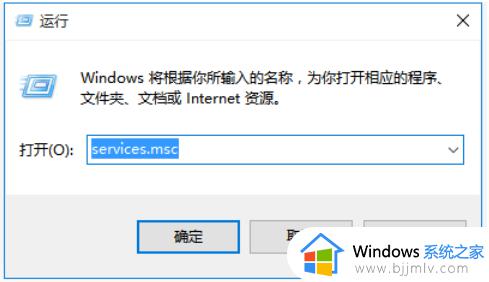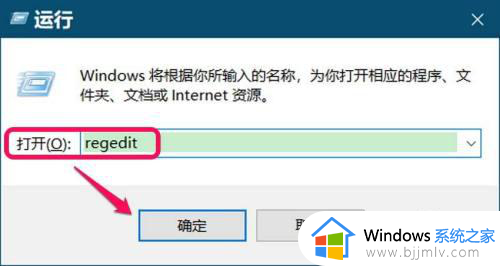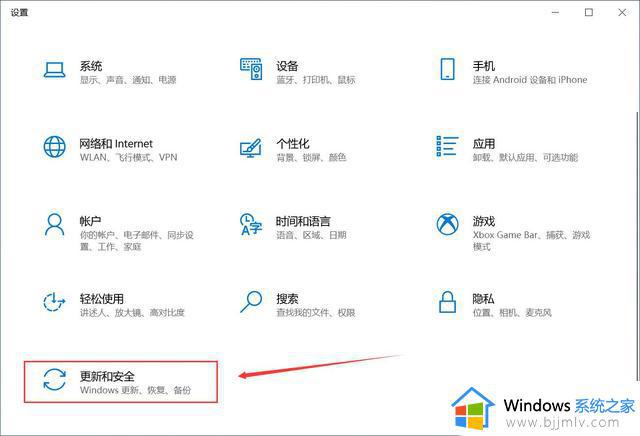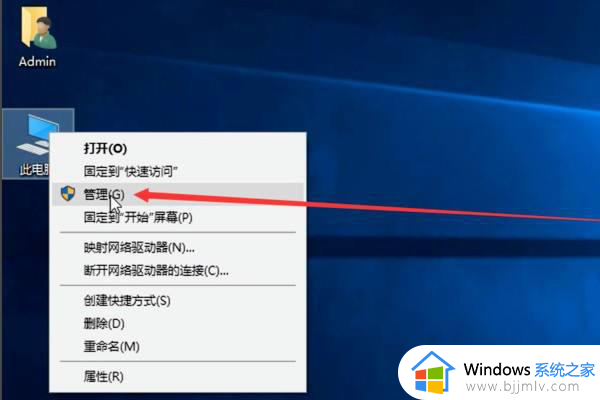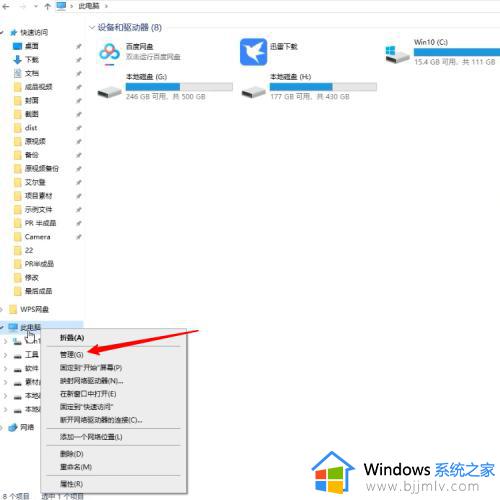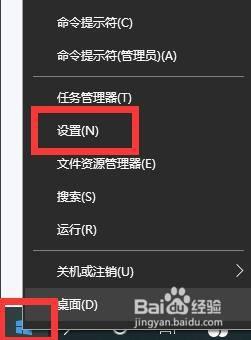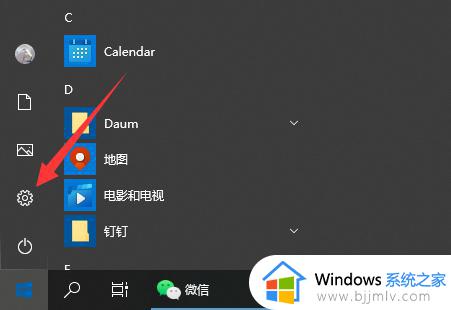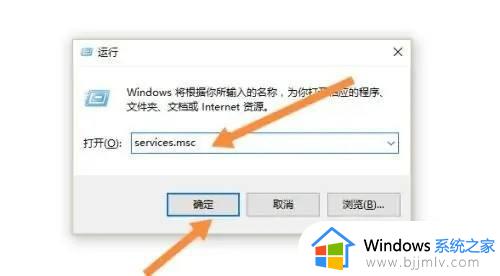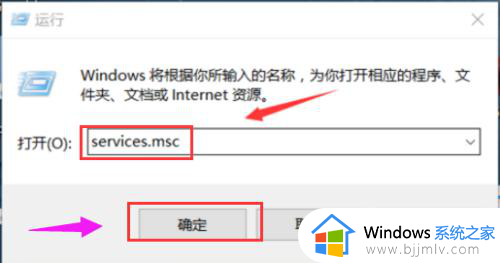win10怎么取消系统更新 win10系统如何取消更新系统
更新时间:2023-06-20 15:21:16作者:runxin
许多用户在操作win10电脑的过程中,系统也时常会接受到微软发送的更新推送通知,虽然有些用户会及时对win10系统进行更新,当然难免也会因为更新后系统出现新的问题而导致一些用户不想要更新,那么win10怎么取消系统更新呢?以下就是小编带来的win10系统取消更新系统设置方法。
具体方法:
1、打开电脑,打开菜单选择设置。
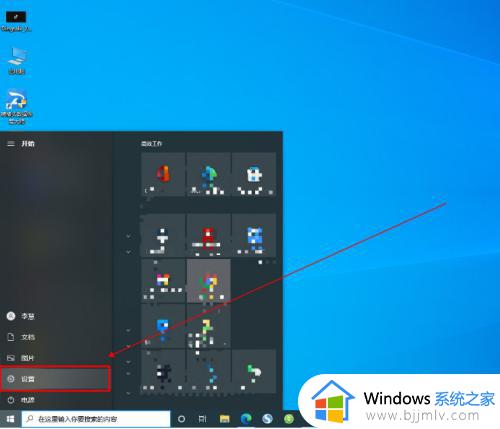
2、在Windows设置中,点击“更新和安全”。
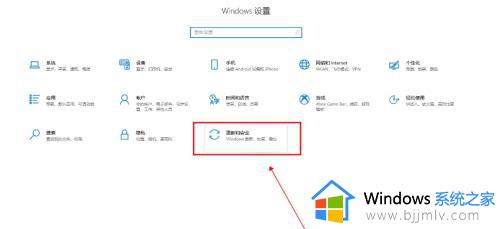
3、进入Windows更新中,点击“高级选项”。
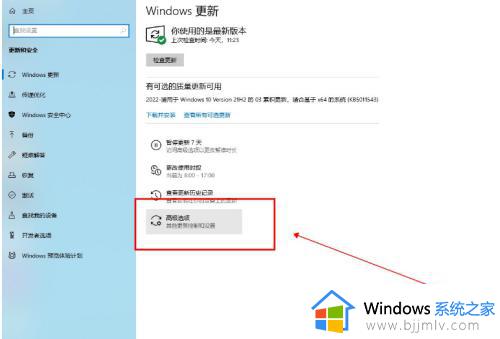
4、最后将更新选项与更新通知下的所有选项关闭即可。
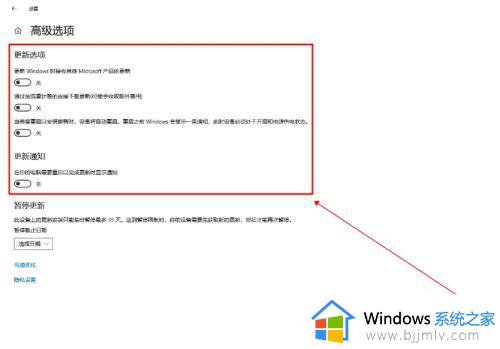
上述就是小编告诉大家的关于win10系统取消更新系统设置方法了,有需要的用户就可以根据小编的步骤进行操作了,希望能够对大家有所帮助。